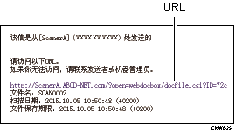![]() 按屏幕底部中间的[主页](
按屏幕底部中间的[主页](![]() )。
)。
![]() 向左轻拂屏幕,然后按[用户工具]图标(
向左轻拂屏幕,然后按[用户工具]图标(![]() )。
)。
![]() 按[机器特性]。
按[机器特性]。
![]() 在[扫描仪特性]中的[发送设置]选项卡上,按[文件电邮方式],然后按[发送URL链接]。
在[扫描仪特性]中的[发送设置]选项卡上,按[文件电邮方式],然后按[发送URL链接]。
有关指定该设置的详细信息,请参见发送设置。
![]() 按[确定]。
按[确定]。
![]() 按屏幕右上方的[用户工具](
按屏幕右上方的[用户工具](![]() )。
)。
![]() 按屏幕底部中间的[主页](
按屏幕底部中间的[主页](![]() )。
)。
![]() 向左轻拂屏幕,然后按[扫描(传统)]图标。
向左轻拂屏幕,然后按[扫描(传统)]图标。
![]() 按[保存文件],并确保选择了[保存到硬盘
按[保存文件],并确保选择了[保存到硬盘![]() 发送]。
发送]。
要通过电子邮件发送URL,必须选择[保存到硬盘![]() 发送]。有关详细信息,请参见保存的同时通过电子邮件发送。
发送]。有关详细信息,请参见保存的同时通过电子邮件发送。
![]() 按[确定]。
按[确定]。
![]() 单击已收到电子邮件正文中书写的URL。
单击已收到电子邮件正文中书写的URL。
![]() 使用Web Image Monitor在网络中查看、删除、发送或下载文件。
使用Web Image Monitor在网络中查看、删除、发送或下载文件。
![]()
有关Web Image Monitor的功能及其设置的详细信息,请参见《连接机器/系统设置》中的“监控和配置机器”。
建议在同一网络环境中使用Web Image Monitor。
根据具体的环境,即使在通过电子邮件发送的文件中单击URL,浏览器可能也不会启动,因此可能无法查看该文件。发生这种情况时,请再次单击同一URL,或在浏览器的地址栏中手动输入URL。
若要显示有关使用Web Image Monitor管理保存文件功能的详细信息,请在网络浏览器窗口右上方单击[帮助]。
可通过电子邮件发送URL,并同时利用“扫描到文件夹”发送该URL。这种情况下,文件将被发送到“扫描到文件夹”目的地,而不是发送到URL。
要发送保存的文件,请参见发送保存的文件。
您可以通过更改[从URL链接直接下载文件]中的设置直接下载附件文件,而不使用Web Image Monitor。有关详细信息,请参见常规设置。
您可以指定附件文件在[URL文件保存期限]中的保存时间。有关详细信息,请参见发送设置。